Cos'è un malware?
Software dannoso o comunemente indicato come Malware, è software o applicazioni creati con l'obiettivo di danneggiare applicazioni, computer, reti e altro.
Il malware è molto pericoloso perché può essere utilizzato in modo improprio per scopi illegali come furto di dati, DDoS, forza bruta e altre azioni contrarie alla legge. Hostinger vieta rigorosamente a tutti gli utenti di diffondere malware e sospenderà un account di hosting se viene rilevato malware al suo interno.
Perché il mio sito Web o hosting è attaccato da malware?
Molte cose possono causare l'attacco di malware a un sito web, di solito i motivi più comuni sono elencati di seguito:
-
Script obsoleti:gli script obsoleti o vecchi sono spesso presi di mira dal malware a causa di una falla di sicurezza nello script. Ad esempio, Content Management System (CMS) come WordPress aggiorna sempre il core, i plug-in e i temi per correggere le falle di sicurezza.
-
Script da fonti non affidabili o piratate:non utilizzare mai script a cui è possibile accedere illegalmente o piratati, perché la maggior parte di essi contiene malware all'interno. Pertanto, quando vengono utilizzati su un sito Web o su un hosting, il malware si diffonderà immediatamente su altri siti Web e account di hosting.
-
Script o plugin/temi vulnerabili:molti script su Internet sono scritti male, per questo motivo ci sono falle di sicurezza. Per evitarlo, assicurati di guardare le recensioni, che sono scritte dagli utenti, che hanno già testato lo script, prima di usarlo sul tuo sito web. Inoltre, tieni una nota mentale che alcuni script, che sono scritti su misura per un provider di hosting specifico potrebbe non funzionare altrove.
Come prevenire e pulire il malware
Se trovi contenuti dannosi sul tuo account, ecco i passaggi da seguire per ripulire il malware:
1. Aggiorna tutti gli script all'ultima versione
La prima cosa che dovresti fare è assicurarti che tutti i tuoi script siano sempre aggiornati. Se utilizzi WordPress, dovresti controllare se ci sono nuovi aggiornamenti nella sezione Amministrazione e plugin/temi del tuo sito web.
Inoltre, assicurati di abilitare la funzione di aggiornamento automatico, in modo che il tuo WordPress sia sempre aggiornato automaticamente all'ultima versione.
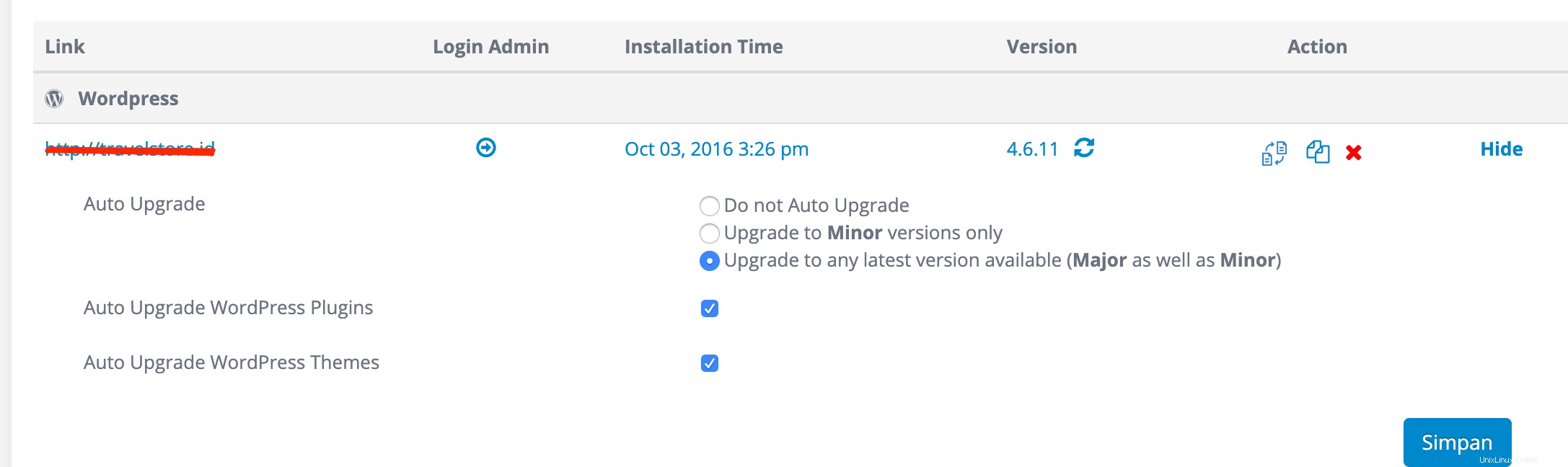
2. Attiva la modalità uccisione su Difesa proattiva Imunify360
Si consiglia vivamente di attivare la modalità Kill se si utilizza il software Proactive Defense Imunify360, che può interrompere immediatamente lo script, subito dopo che Imunify360 ha rilevato codice arbitrario e pericoloso in uno qualsiasi dei file o degli script. Questo è importante, in modo che quando Imunify360 viene eseguito per eseguire la scansione di siti Web, gli script che hai sono sempre puliti da codice dannoso o malware. Tieni presente che, per assicurarti che il tuo account sia ben protetto, ti consigliamo di scansionare il tuo sito web una volta alla settimana. O almeno una volta ogni mezzo mese.
1. Accedi al tuo account Hostinger.
2. Fare clic su Hosting> Gestisci:
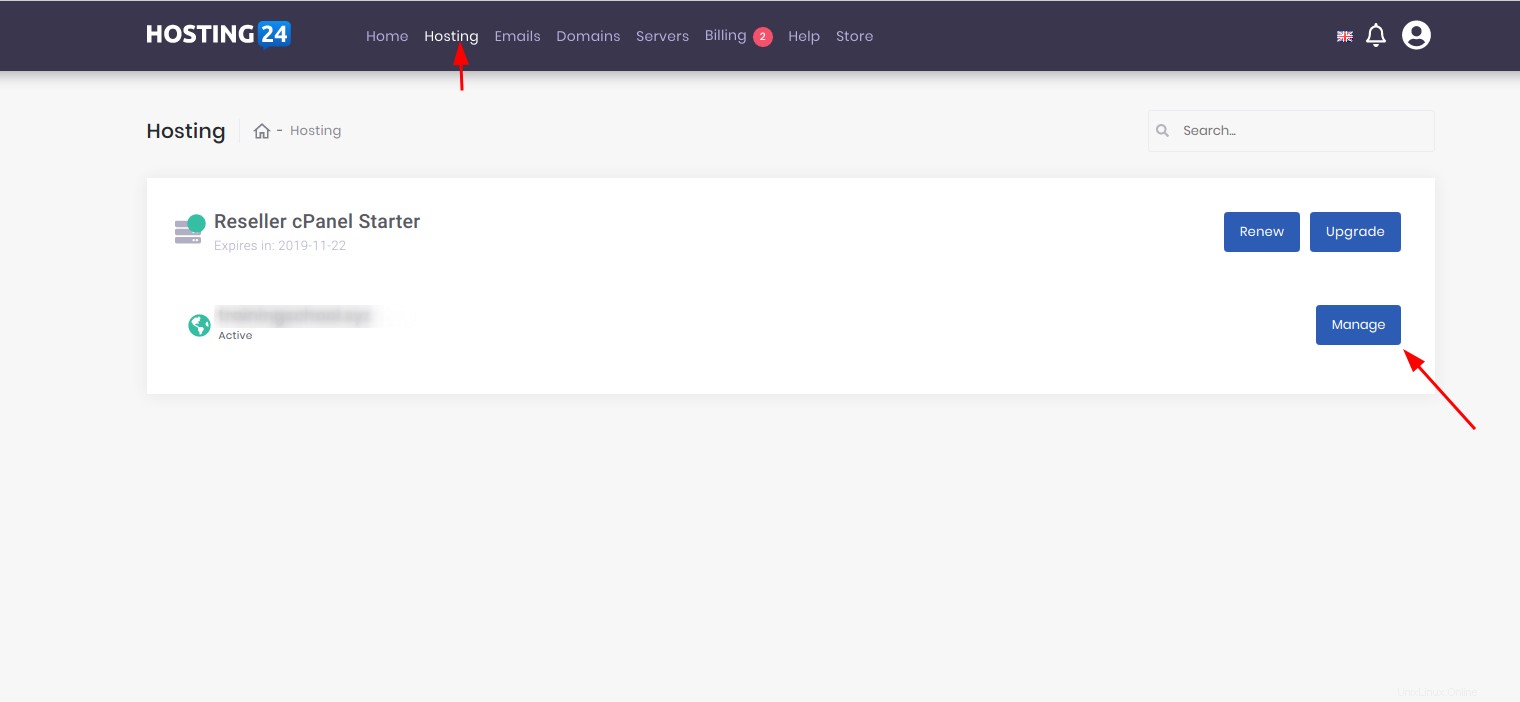
3. Seleziona Vai a cPanel:
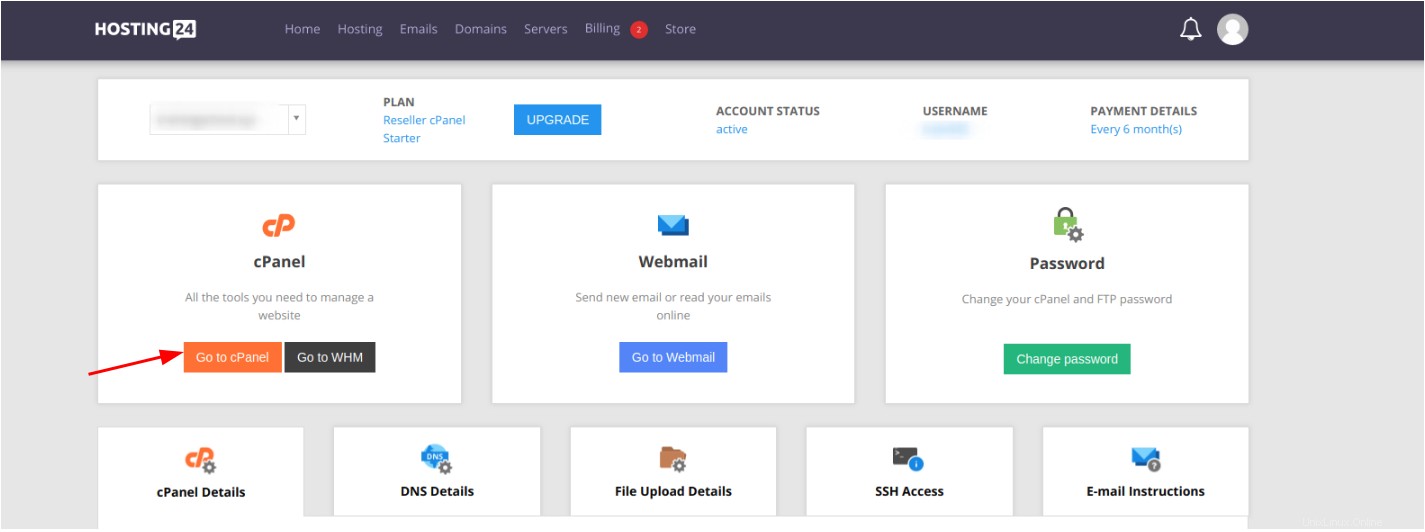
4. Nella scheda cPanel, nella sezione Sicurezza, seleziona Imunify360:
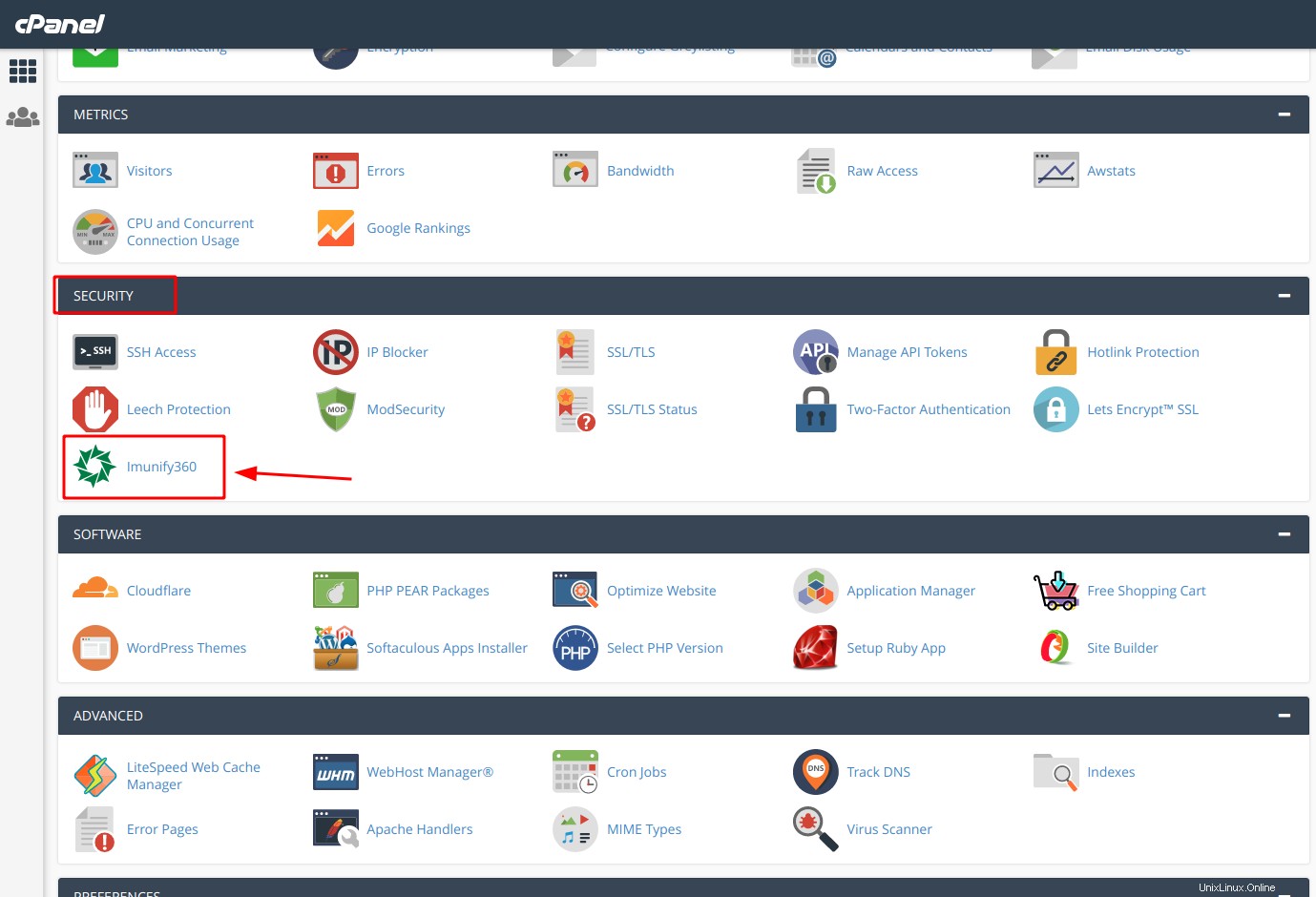
5. Per attivarlo, fai clic sul menu Difesa proattiva sulla dashboard di Imunify360:
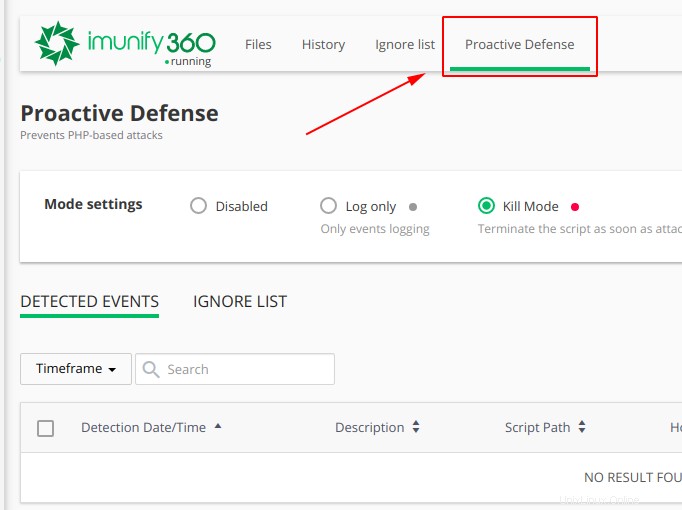
6. Ci sono 3 modalità nel menu. Seleziona Modalità uccisione
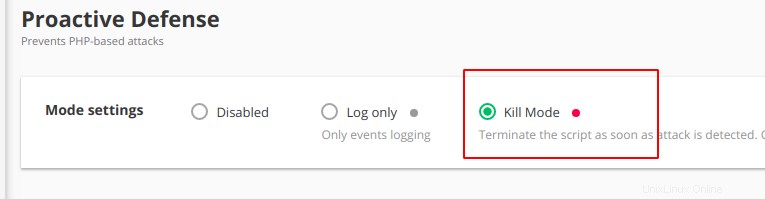
7. Dopo il successo, riceverai una notifica come di seguito

3. Elimina i file pericolosi dalla dashboard di Imunify360
1. Accedi al tuo account Hostinger.
2. Fare clic su Hosting> Gestisci:
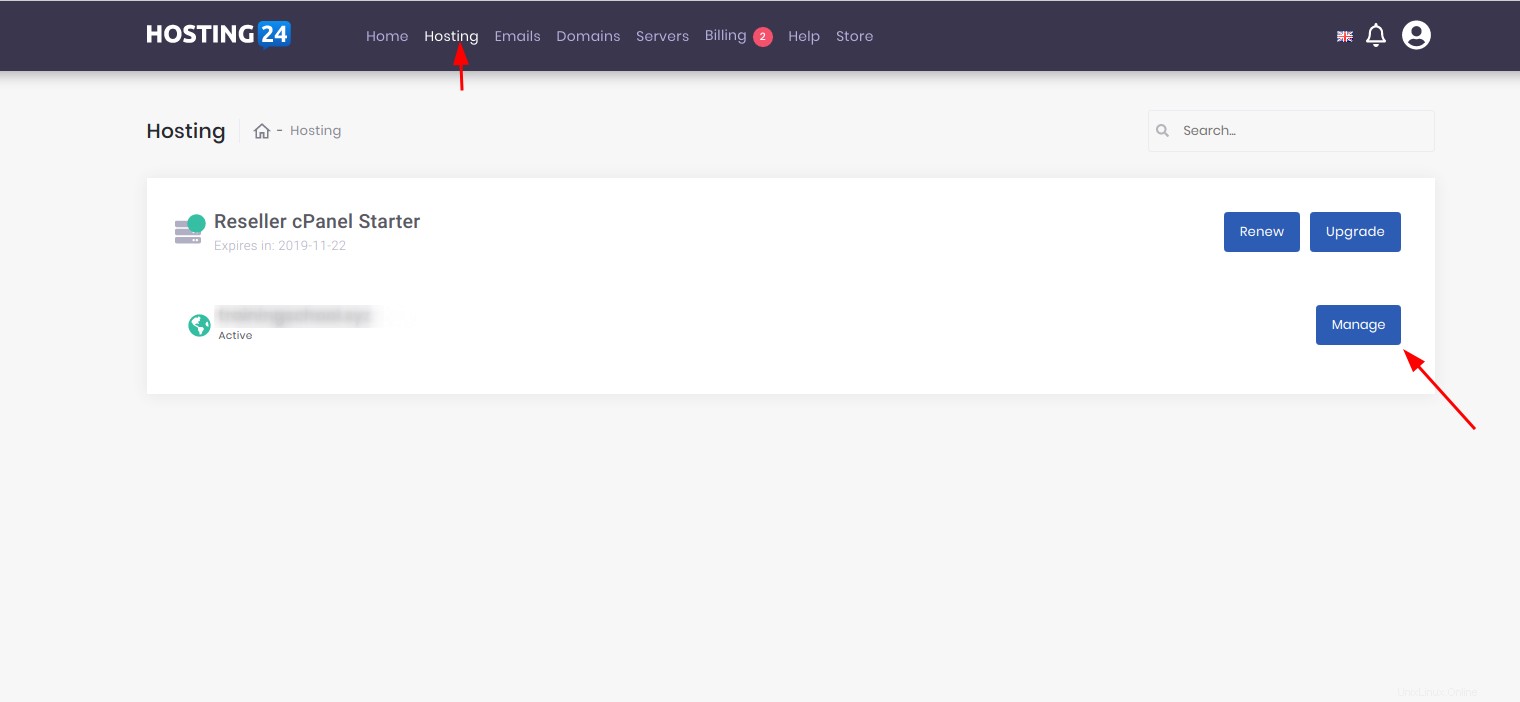
3. Seleziona Vai a cPanel:
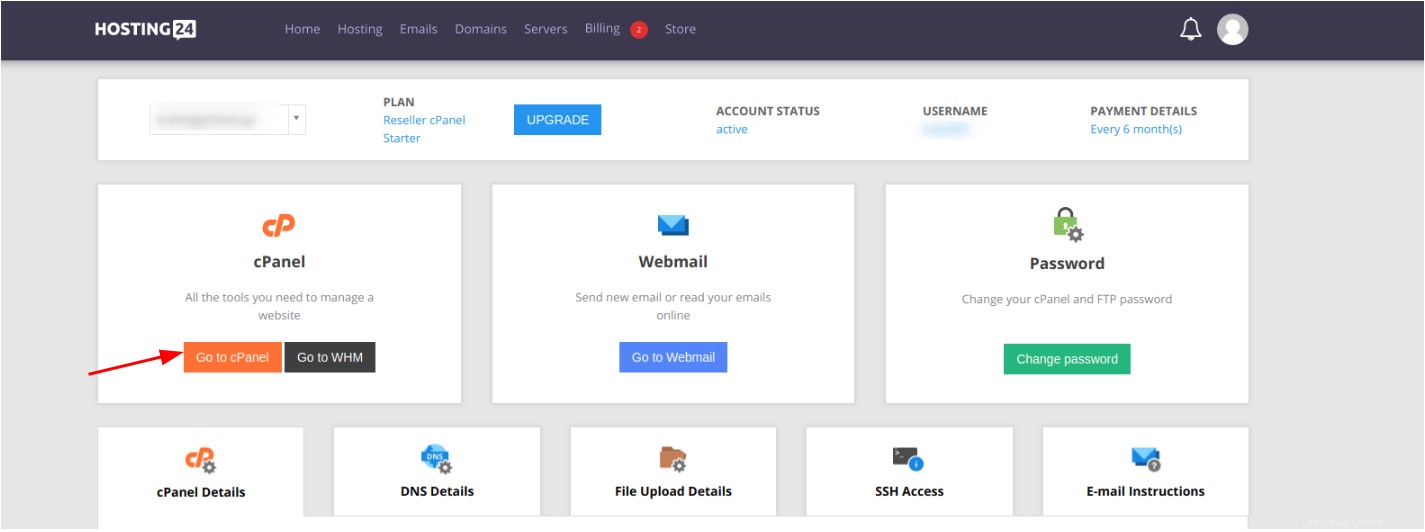
4. Nella scheda cPanel, nella sezione Sicurezza, seleziona Imunify360:
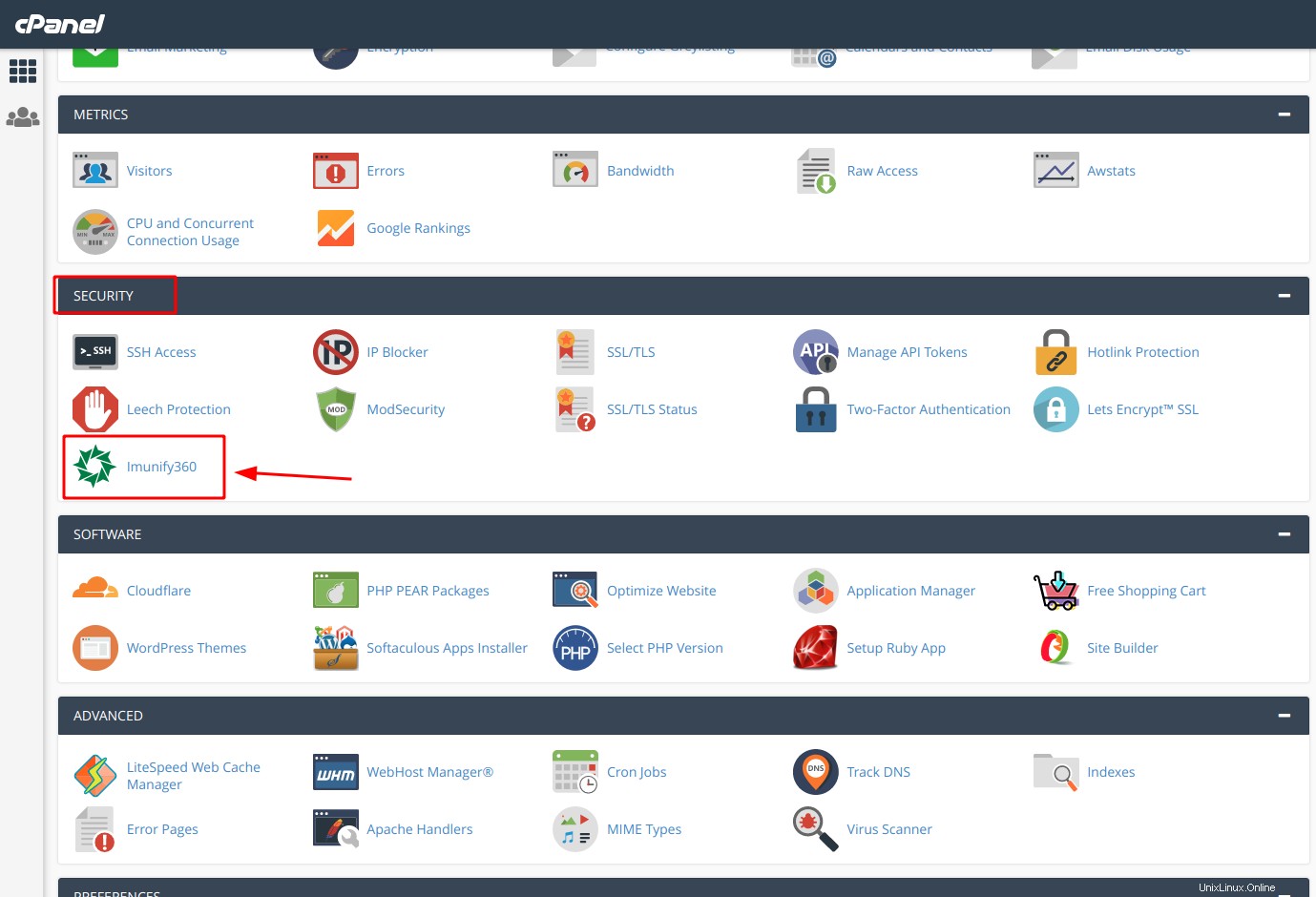
5. Nella dashboard di Imunify360 troverai immediatamente il file pericoloso
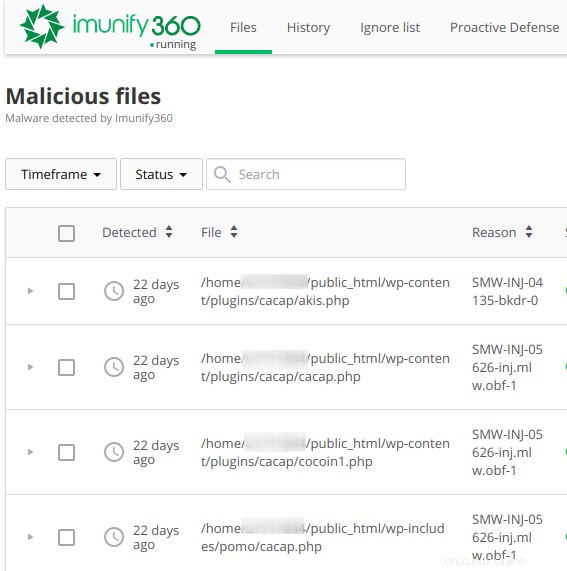
6. Quindi, puoi eliminare il file dannoso facendo clic sull'icona della scopa nella sezione Azioni
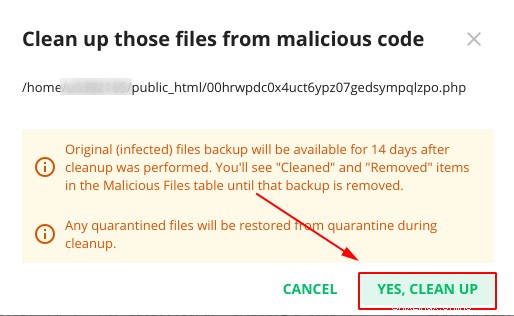
7. Fare clic su Sì, ripulisci per eliminare il file.
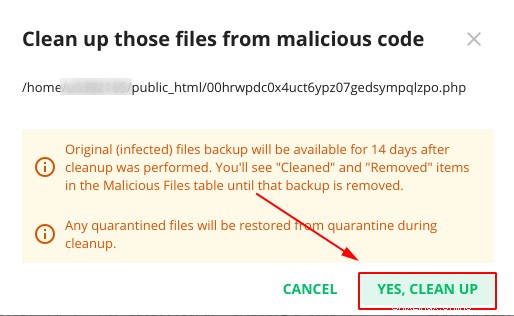
8. Se il file viene eliminato correttamente, riceverai una notifica come quella di seguito nell'angolo in alto a destra della dashboard di Imunify.

9. Se sono presenti diversi file pericolosi, puoi utilizzare Pulisci tutto per eliminare tutti i file contemporaneamente.
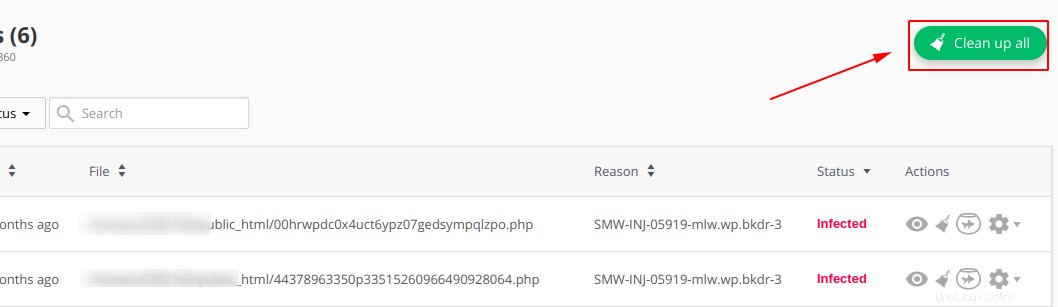
NOTA:
-
Assicurati di ricontrollare il tuo sito web dopo aver attivato la modalità Kill su Difesa proattiva Imunify360.
-
Esegui nuovamente la pulizia del malware per assicurarti che il sito Web non sia problematico e sia completamente pulito